LINEの使い方・設定
【LINE ポップアップ】表示・非表示にする方法|画像付きで完全解説
ポップアップ表示とは、LINEを受信した時にスマホの画面に表示されるアレです。
送信者名と、メッセージ冒頭の一部が表示されるものです。
ササッと確認できる手軽さがありますが、内容によっては見られたくないものもあります。
では、ポップアップ表示をオフにするにはどうすればいいのか?その方法・手順をチェックしていきましょう。
この記事の目次
- 1. LINEに関する小ネタまとめ
- 2. LINE ポップアップを「非表示(オフ)」にする方法
- 3. LINE ポップアップを「再表示」する方法
- 4. 画面「オン時」のポップアップ表示について
- 5. 画面「オフ時」のポップアップ表示について
- 6. 「シンプル」がなくなった!?考えられる原因と対処法
- 7. LINE ポップアップ表示とは?簡単確認
- 8. メッセージ内容表示とポップアップ表示の組み合わせについて
- 9. LINEに関する小ネタまとめ
LINEに関する小ネタまとめ
※下の青文字をタッチすると、各ページの詳細を見ることができます。
LINE ポップアップを「非表示(オフ)」にする方法
iPhone/Android別の設定方法を確認していきます。
iPhoneで非表示(オフ)にする方法
ホーム画面から「設定>LINE」と進みます。
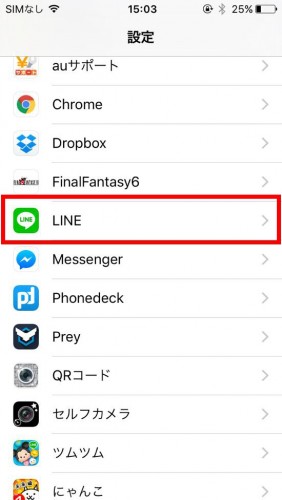
LINEの設定メニュー画面が開いたら「通知」をタップ
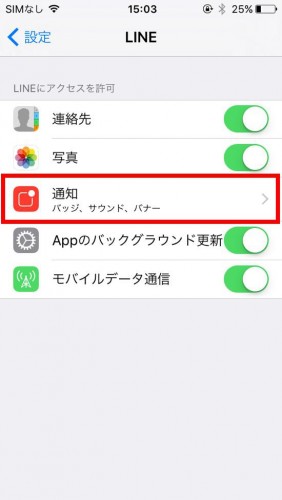
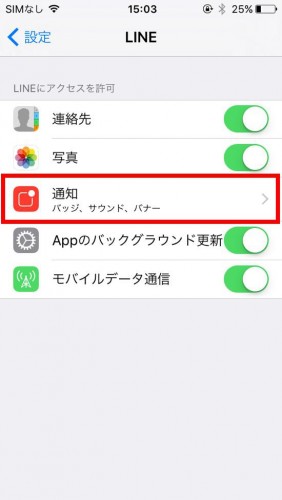
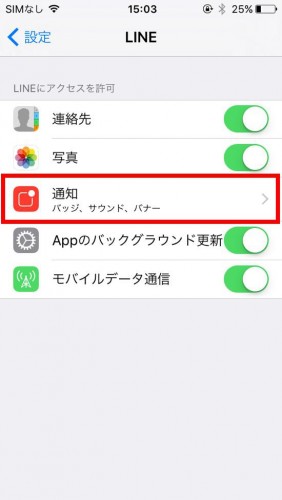
続いて「ロックされていない時の通知のスタイル」を「なし」にします。
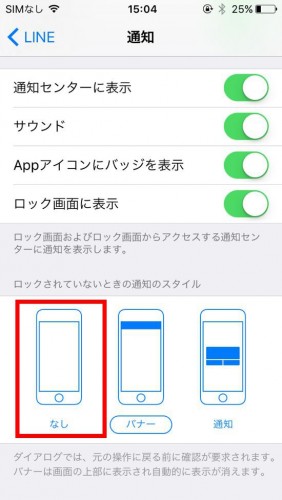
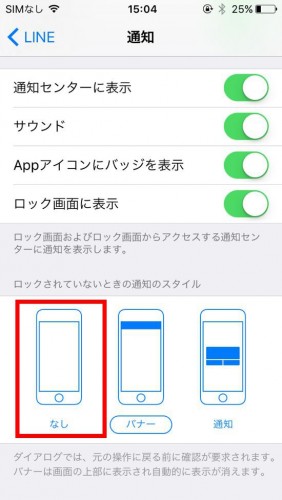
これで設定はは完了。メッセージが届いても、ホーム画面に送り主・内容が表示されなくなります。
Androidで非表示(オフ)にする方法
LINEを起動したら「その他>設定>通知設定」と進みます。
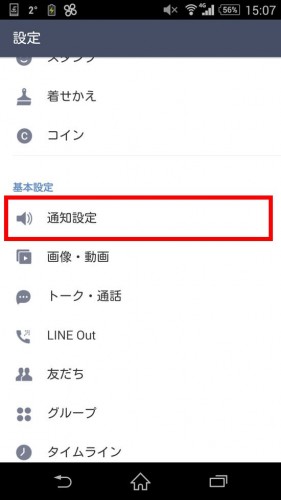
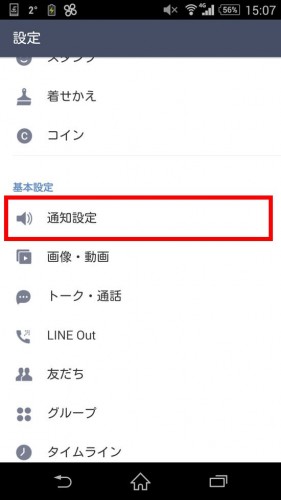
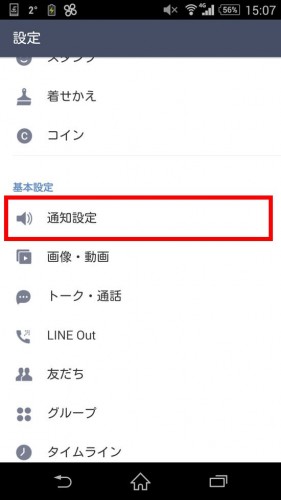
続いて「画面オン時のポップアップ表示」をタッチ。
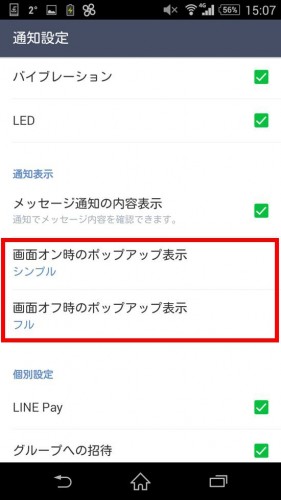
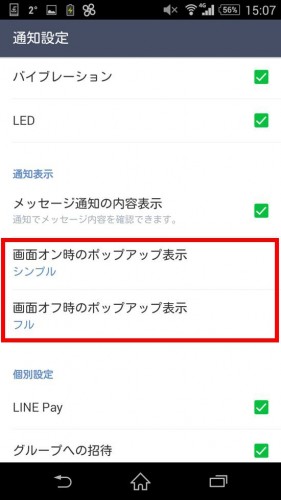
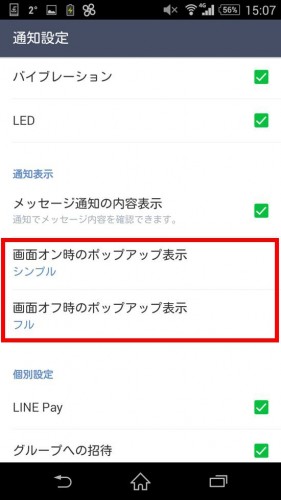
フル・シンプル・OFFの選択項目が表示されるので「OFF」を選択します。
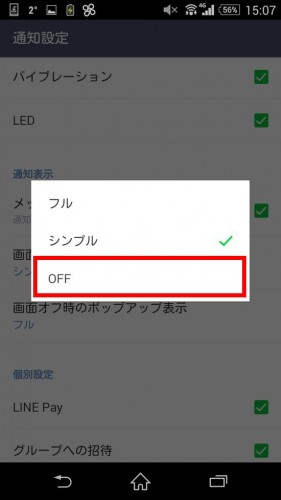
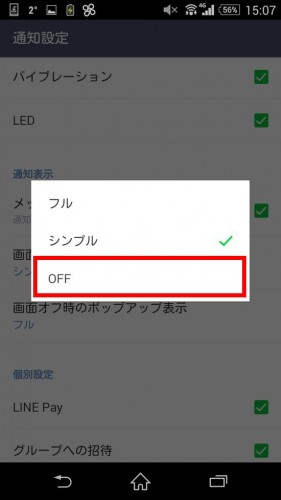
同様に「画面オフ時のポップアップ表示」も「OFF」にしましょう。
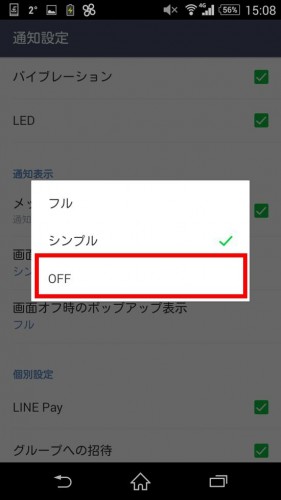
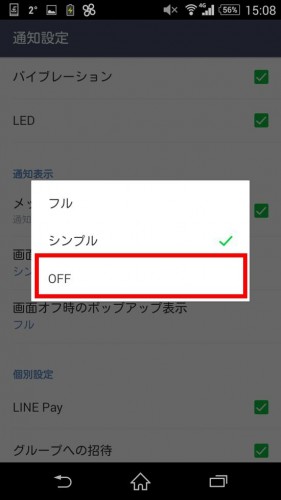
これで設定は完了。メッセージを受信しても、送り主・内容の冒頭が表示されなくなります。
LINE ポップアップを「再表示」する方法
続いて、ポップアップを「再表示」する方法を端末別に見ていきます。
iPhoneで再表示(オン)にする方法
ホーム画面から「設定>LINE」と進みます。
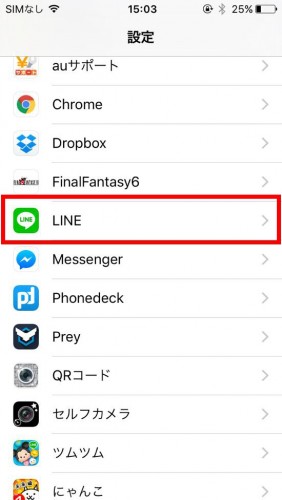
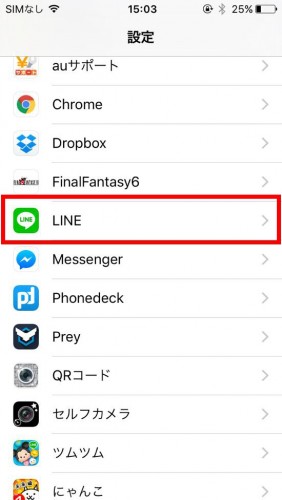
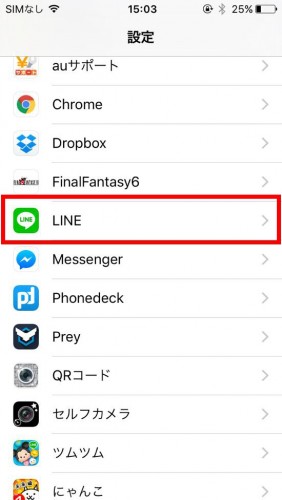
LINEの設定メニュー画面が開いたら「通知」をタップ
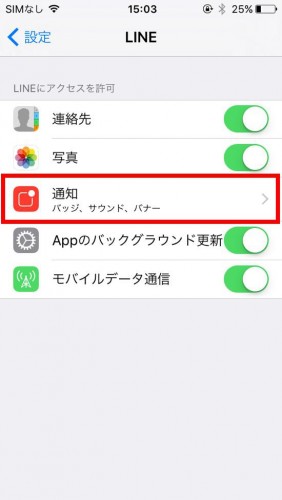
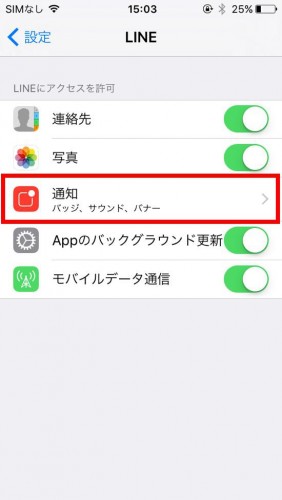
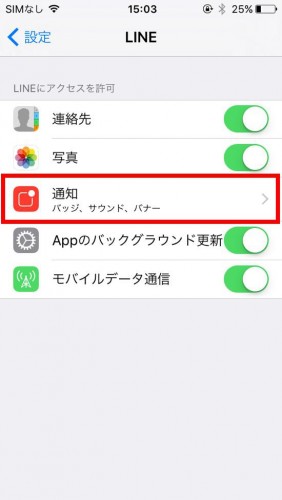
最後に「バナー」もしくは「通知」を選択すれば設定は完了です。
- バナー:画面上部にメッセージの一部が表示される。
- 通知:画面中央にメッセージの一部が表示される
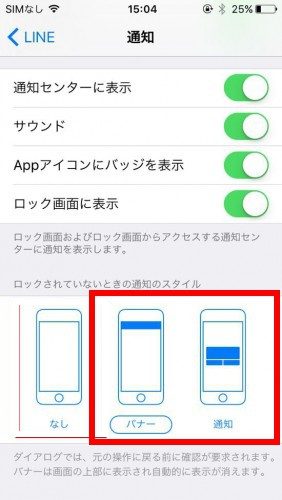
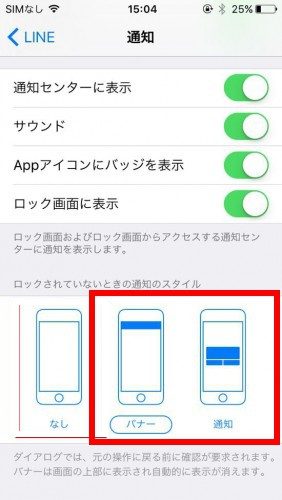
Androidで再表示(オン)にする方法
LINEを起動したら「その他>設定>通知設定」と進みます。
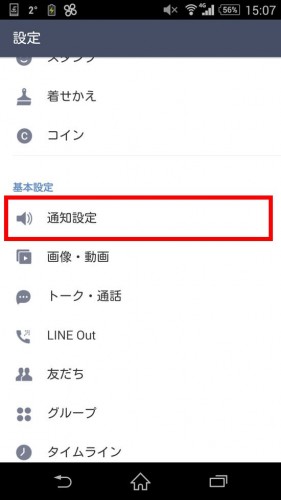
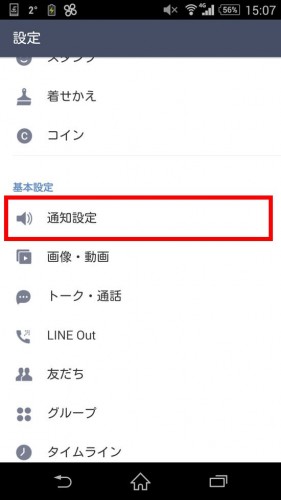
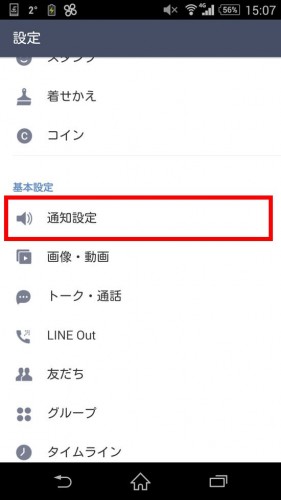
続いて「画面オン時のポップアップ表示」をタッチ。
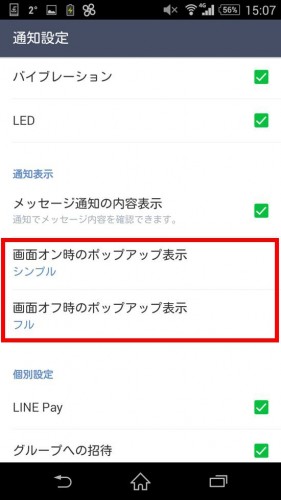
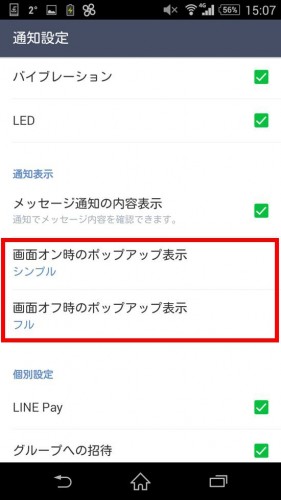
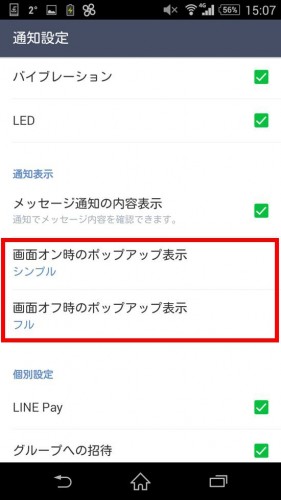
フル・シンプル・OFFの選択項目が表示されるので「フル」もしくは「シンプル」を選択して、設定は完了になります。
- フル:画面中央に大きく表示
- シンプル:画面中央に小さく表示
※メッセージ通知の内容表示を「オン」にするか「オフ」にするかによって、表示内容が異なります。
- 内容表示オン:差出人とメッセージの一部が表示
- 内容表示オフ:差出人・メッセージともに表示されず、新着メッセージがあります、とだけ表示される
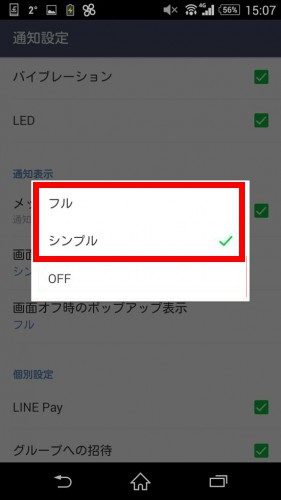
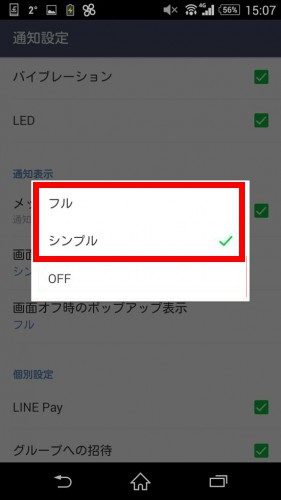
画面「オン時」のポップアップ表示について
画面「オン時」とは、スマホの電源が入っている状態(ホーム画面が表示されている状態)のことです。
そのため、ホーム画面の画面中央(iPhoneの通知/Androidのシンプル・フル)、もしくは画面上部に(iPhoneで「バナー」にした場合)にポップアップが表示されます。
画面「オフ時」のポップアップ表示について
画面「オフ時」とは、スマホの画面が真っ暗になっている状態(電源は入っていてスリープモードになっている状態)のことです。
そのため、ポップアップ表示の背景が真っ暗になります。
スマホがバグった!?と思うかもしれませんが、心配する必要は一切ありません。
「シンプル」がなくなった!?考えられる原因と対処法
Androidスマホ特有なのですが、ポップアップ表示で「シンプルがなくなった」という症状が発生することがあります。
考えられる主な原因は「他のアプリとの干渉」
です。
(他にも原因があるかもしれませんが、現時点ではこれが有力かと)
節電アプリ・バッテリー節約アプリをインストールしていると、それが干渉してLINEが正常に動作しないことがあります。
思い当たる節電・バッテリー節約アプリがあったら、試しに一度アンインストールしてみましょう。
その後、ポップアップ表示にシンプルが表示されていたら、アプリが干渉していたことになります。
LINE ポップアップ表示とは?簡単確認
ポップアップ表示とはiPhoneやAndroidの「ホーム画面」に表示される、メッセージの送り主と冒頭の約20文字のことです。
表示をオンにしていると、誰から・どんな内容のメッセージが届いたのかを簡単に確認することができます。
メッセージ内容表示とポップアップ表示の組み合わせについて
ポップアップの表示・非表示、メッセージ内容表示のオン・オフの組み合わせ次第で、ホーム画面での表示のされ方が異なります。
各組み合わせごとの表示方法が次の通りです。
メッセージ内容表示「オン」×ポップアップ表示「フル」
- ポップアップ:画面中央に大きく表示
- 差出人・メッセージ内容共に表示
メッセージ内容表示「オン」×ポップアップ表示「シンプル」
- ポップアップ:画面中央に小さく表示
- 差出人・メッセージ内容共に表示
メッセージ内容表示「オン」×ポップアップ表示「オフ」
- ポップアップ:非表示
- 差出人・メッセージ内容共に表示
メッセージ内容表示「オフ」×ポップアップ表示「フル」
- ポップアップ:画面中央に大きく表示
- 差出人・メッセージ内容共に非表示
メッセージ内容表示「オフ」×ポップアップ表示「シンプル」
- ポップアップ:画面中央に小さく表示
- 差出人・メッセージ内容共に非表示
メッセージ内容表示「オフ」×ポップアップ表示「オフ」
- ポップアップ:非表示
- 差出人・メッセージ内容共に非表示
※ステータスバーにお知らせが表示される
LINEに関する小ネタまとめ
※下の青文字をタッチすると、各ページの詳細を見ることができます。

